
Qual é o melhor software de edição de imagens: Lightroom ou Photoshop?
Como todo fotógrafo sabe (ou deveria saber), a pós-produção é parte...
O tratamento de imagens com a técnica HDR, ganha cada vez mais espaço em álbuns e books. Antes mais restrita a publicidade, as cores e volumes do HDR, definitivamente, conquistaram novos horizontes. Hoje, fotógrafos de casamento e adeptos de ensaios em externa, seja de noivos ou modelos descobriam no HDR uma alternativa para diversificar a linguagem de suas imagens. Mas, para criar um HDR há um requisito importante e complexo para profissionais que trabalham com fotografia de gente. Os elementos em cena não podem estar em movimento durante a captura das três fotos necessárias para criar o HDR. Como assim?
É isso mesmo. Para você fazer uma imagem HDR, você precisa capturar três fotos: uma subexposta, uma superexposta e outra normal. Para fazer isso, usamos a função AEB (disparo seqüencial com compensação). Nela podemos, por exemplo, fazer uma foto com -2, 0 e +2 pontos de compensação. Ou seja, teremos uma foto escura, uma clara e uma normal. E isso acabou se transformando num problema para a criação de imagens HDR. Como na fotografia de gente, os personagens estão em movimento, automaticamente, a aplicação do HDR ficava mais restrita… ficava…
Na nova versão do Photoshop CS5, por exemplo, podemos simular as cores e volumes HDR a partir de uma única imagem JPEG, por exemplo, através do comando Tonalização HDR / HDR Toning, que está dentro do menu Imagem > Ajustes / Image > Adjustments.
Neste post, vamos mostrar como simular um HDR através do Adobe Camera RAW – plug-in embutido no Photoshop. Lembrando que essa técnica pode ser também aplicada no Lightroom fazendo os ajustes nos mesmos comandos. Então vamos lá!
Abra o gerenciador de arquivos da Adobe, o Bridge e vá na pasta com as imagens. Selecione a imagem JPEG ou RAW que pretende criar o HDR (fig. 1).

A seguir, vá no menu Arquivo / File e selecione o comando Abrir no Camera Raw / Open in Camera Raw (fig. 2). Se preferir, use o atalho Ctrl R.
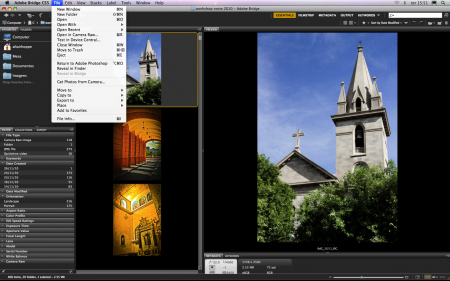
Aguarde alguns segundos até aparecer a área de trabalho do ACR. Veja que no lado direito há um painel com vários comandos de ajuste, entre eles o Recuperação / Recovery. Aumente o valor para 100. Um pouco abaixo, temos o comando Luz de Preenchimento / Fill Light. Novamente, defina o valor em 100 (fig. 3). Dessa forma, suavizamos as sombras e preenchemos os realces da imagem. O objetivo desses dois ajustes é recuperar detalhes nas sombras e nas altas luzes. O efeito é parecido com o Alta Freqüência / High Pass do Photoshop. Ficamos com a sensação que a imagem está mais nítida e com mais dimensões.
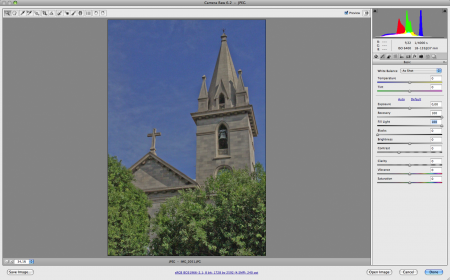
A próxima etapa é realçar as cores e volumes. Bem na parte inferior do painel de ajustes básicos do Adobe Camera Raw há o controle Claridade / Clarity. Geralmente, usamos ele para suavizar pele, mas neste exemplo, vamos recorrer a ele para aumentar os volumes da imagem. Arraste o controle para a direita até a foto apresentar bastante profundidade (fig. 4).
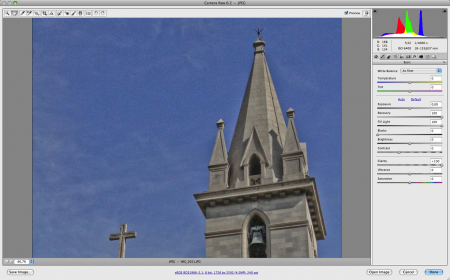
Finalmente, precisamos ampliar a intensidade das cores – característica marcante de imagens HDR. Primeiro, ajuste o comando Vibratilidade / Vibrance e depois o Saturação / Saturação. Aumente os controles até que as cores fiquem bem impactantes (fig. 5).
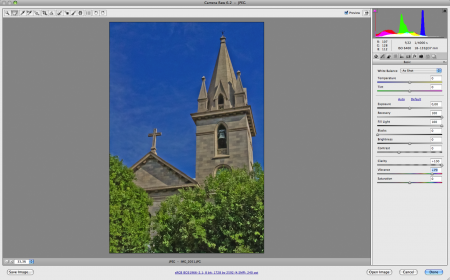
Pronto, a imagem está com o tratamento no estilo HDR. Depois aumentamos apenas um pouco o contraste e inserimos uma leve vinheta nas bordas da imagem. Compare a imagem antes e depois do tratamento.


Ficou impressionado? Isso é só uma amostra de todo o potencial de um tratamento HDR. Com apenas uma imagem conseguimos um resultado bem interessante, imagine se puder fazer um HDR legítimo com três ou mais fotos? E aqui vai uma dica. Faça suas imagens em RAW e depois via Adobe Camera Raw ou o Lightroom crie uma imagem subexposta e outra superexposta para produzir uma imagem HDR ainda mais consistente.Até a próxima
———————————————————————————–
Photo Tour Brasil – Depois de três anos, Altair Hoppe e Danilo Russo estão novamente juntos na edição de 2011 do Brasil Photo Tour. Aproveite a oportunidade para aprender tudo sobre Photoshop CS5, Lightroom 3, Direção de Modelos e Iluminação em Estúdio com os dois mestres da fotografia e edição de imagens. Serão 16 horas de aula, ministrados em dois dias de curso. Simplesmente, imperdível!- Para mais informações acesse: http://www.iphotoeditora.com.br/PhotoTourBrasil/
———————————————————————————–
 Altair Hope e autor dos Livros Adobe Photoshop parágrafo Fotógrafos, Designers e Operadores Digitais (volume 1, 2 e 3) e Fotografia Digital Sem Mistérios. E MEMBRO da Associação Nacional de Photoshop Professional – EUA, in Especialista Tratamento de Imagens, Palestras e Seminários ministra parágrafo Universidades e Cursos “in company” todo o professor Por País e do Instituto Internacional de Fotografia (IIF).
Altair Hope e autor dos Livros Adobe Photoshop parágrafo Fotógrafos, Designers e Operadores Digitais (volume 1, 2 e 3) e Fotografia Digital Sem Mistérios. E MEMBRO da Associação Nacional de Photoshop Professional – EUA, in Especialista Tratamento de Imagens, Palestras e Seminários ministra parágrafo Universidades e Cursos “in company” todo o professor Por País e do Instituto Internacional de Fotografia (IIF).
www.altairhoppe.wordpress.com
Cadastre-se e receba as principais novidades do ramo da fotografia.